▶ メイン画面
ログインすると表示されるMapScorerのメインとなる画面です。
Hint
- ログイン直後にメイン画面に初期表示(デフォルト)されるモニターは、画面右上のアイコンから任意に指定できます。指定が無い場合は最も新しいモニターが表示されます。
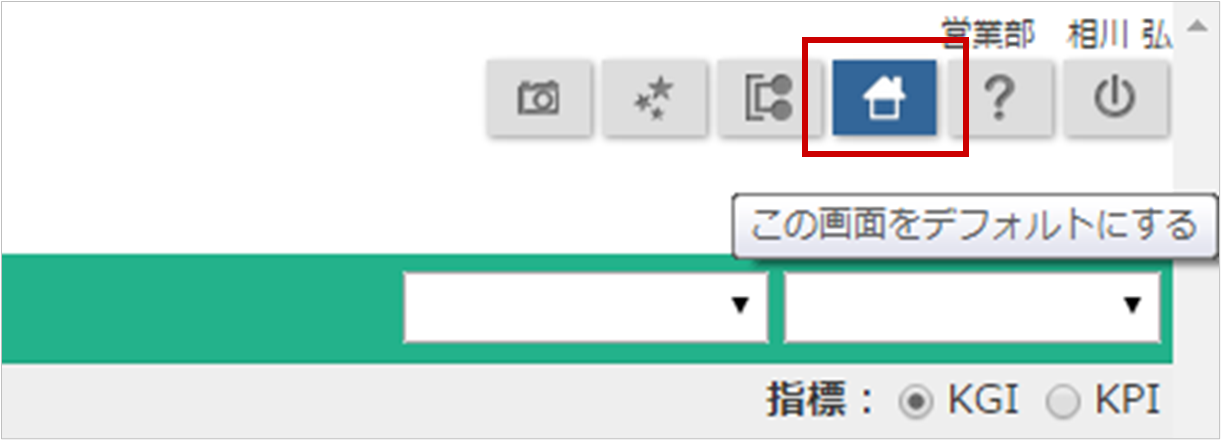
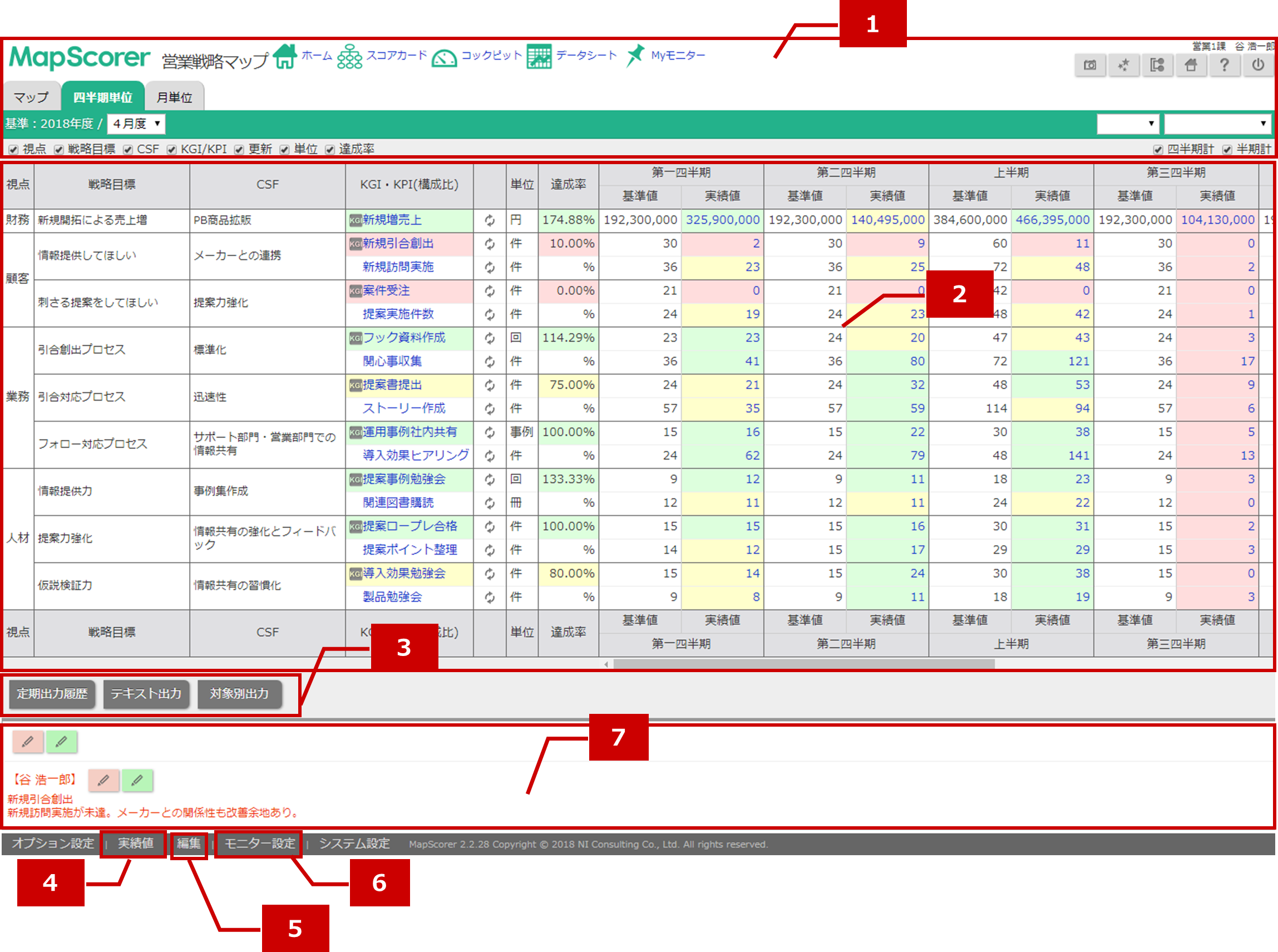
| 番号 | 名称 | 説明 |
|---|---|---|
| 1 | ヘッダー部 | モニター種類別のメニュー一覧でアクセスしたいモニターを選択したり、任意のモニターをMyモニターとして登録しておき素早くアクセスすることができます。 ⇒詳細については、「ヘッダー部」を参照してください。 |
| 2 | マップ スコアカード コックピット データシート一覧 | トップメニューで選択されたマップ・スコアカード(四半期単位・月単位)・コックピット・データシートを表示します。 ⇒データについては、「基準値と実績値について」を参照してください。 ⇒マップの詳細については、「マップを閲覧する」を参照してください。 ⇒スコアカードの詳細については、「スコアカードを閲覧する」を参照してください。 ⇒コックピットの詳細については、「コックピットを閲覧する」を参照してください。 ⇒データシートの詳細については、「データシートを閲覧する」を参照してください。 |
| 3 | 出力機能 | 表示されたデータをCSVファイルに出力します。 ⇒詳細については、「データ出力」「月末時点のデータを出力する」を参照してください。 |
| 4 | 実績値入力 | 実績値を手入力することができます。 ⇒詳細については、「実績値入力」を参照してください。 |
| 5 | 編集 | 現在画面に表示しているモニターの「モニター設定」画面を直接開きます。 ※予め、権限ロールで許可された方にしか表示されません。 ⇒詳細については、「設定一覧」を参照してください。 |
| 6 | モニター設定 | スコアカード、指標、データシート、コックピット、コックピットパーツを設定することができます。 ※予め、権限ロールで許可された方にしか表示されません。 システム管理者へお問い合わせください。 ⇒詳細については、「設定一覧」を参照してください。 |
| 7 | コメント機能 | 月度ごとにコメント入力することができます。 ⇒詳細については、「コメントについて」を参照してください。 |
ヘッダー部
メイン画面のヘッダー部にはMapScorerの表示内容を切り替える各操作メニューが配置されています。
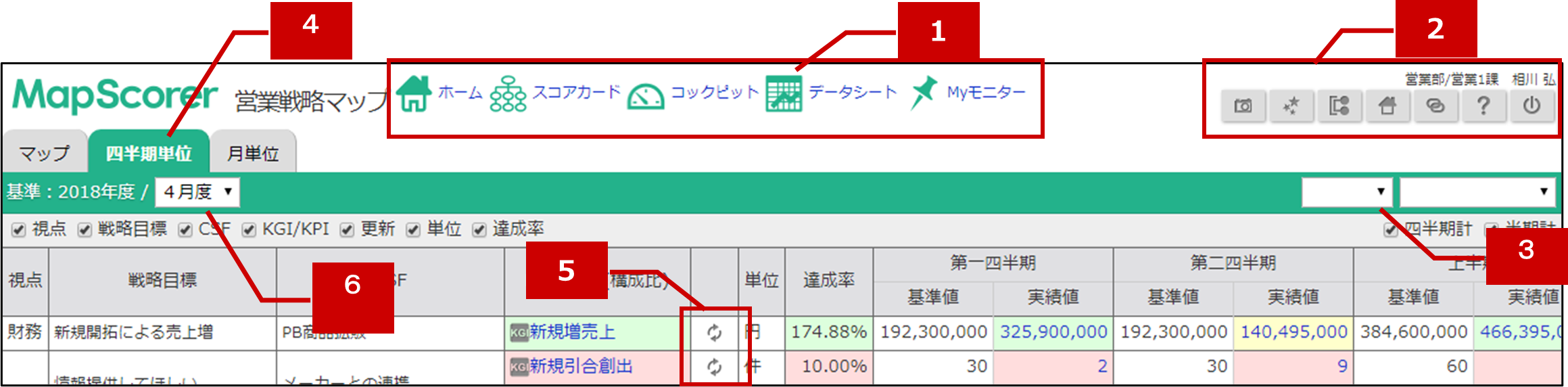
| 番号 | 名称 | ||
|---|---|---|---|
| 1 | トップメニュー | モニターへのアクセスするためのメニューです。 | |
| 表示しているモニターから初期表示に指定されているモニターへ切り替えます。 | |||
| モニター別(スコアカード)の一覧メニュー。※1 | |||
| モニター別(コックピット)の一覧メニュー。※1 | |||
| モニター別(データシート)の一覧メニュー。※1 | |||
| 利用者ごとに登録可能な各モニターへの一覧メニュー。詳細は「Myモニター」を参照ください。 | |||
※1モニター別の一覧メニューは当年度以前の各モニターが最大で5件まで表示されます。それ以上のモニターの登録がある場合は選択ダイアログから検索して表示できます。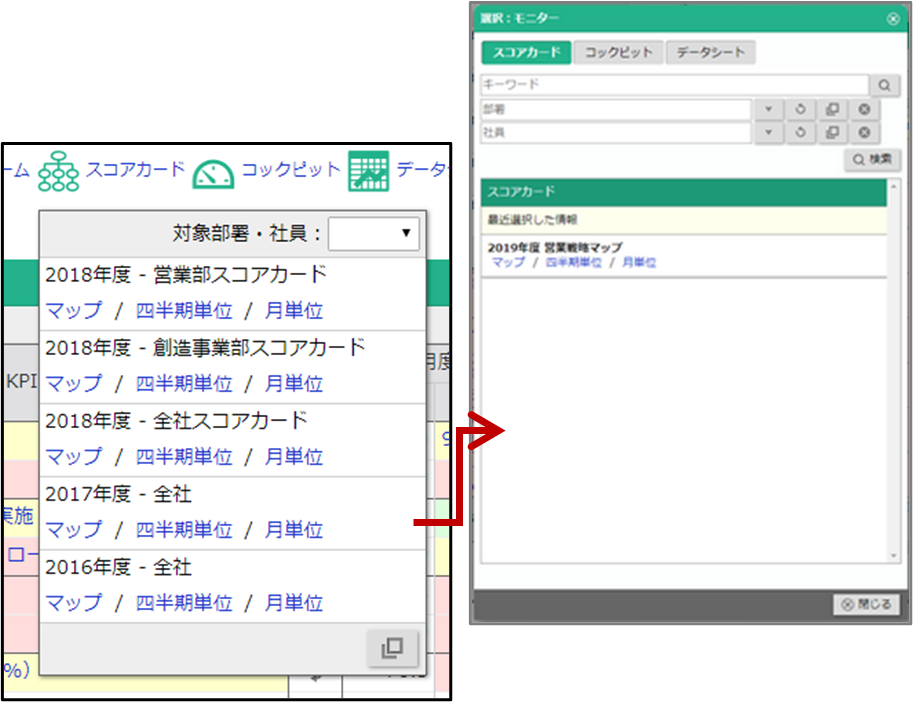 各メニュー内の対象部署・社員の絞り込みは、モニターに設定されている対象部署・社員に操作者の部署もしくは操作者自身が指定されているものに絞り込みます。選択肢の「全体」は対象部署社員が指定されていないモニターを対象にします。 | |||
| 2 | 各種アイコン | 各種アイコンになります。 | |
| ある時点の集計データの状態を保存・閲覧できます。詳細は「スナップショット」を参照ください。 | |||
| 宛先に社員を選択してそこへ向けてメッセージを配信することができます。 | |||
| 各製品のトップページに移動します。 ※利用権限のある製品名のみ表示されます。 | |||
| 開いているモニターが初期表示されるように設定できます。 | |||
| リンクサイトに移動します。 ※訪問できるリンクサイトがある場合のみ表示されます。コラボリンク機能の詳細はシステム設定マニュアルの「コラボリンク」を参照してください。 | |||
| マニュアルページへ移動し各マニュアルを閲覧できます。 | |||
| MapScorerからログアウトします。 | |||
| 3 | 表示対象 | 閲覧可能なスコアカード・コックピット・データシートの集計対象を絞り込んで表示します。 | |
| 4 | 表示切替 | 閲覧可能なマップ、スコアカードの内容を切り替えることができます。各一覧の詳細は、「マップ」「スコアカードを閲覧する」を参照してください。 | |
| 5 | 更新 | 現在の最新基準値・実績値のデータに更新します。 ※処理に時間がかかります。 ※モニター設定の登録または更新権限が付与された社員のみ表示されます。 システム管理者へお問い合わせください。 | |
| 6 | 表示基準 | データの表示基準月度を選択します。 | |
Myモニター
良く参照・利用するコックピットなどの任意のモニターをブラウザのブックマークのように「Myモニター」として登録できる機能で、目的のモニターへ素早く簡単にアクセスが可能になります。
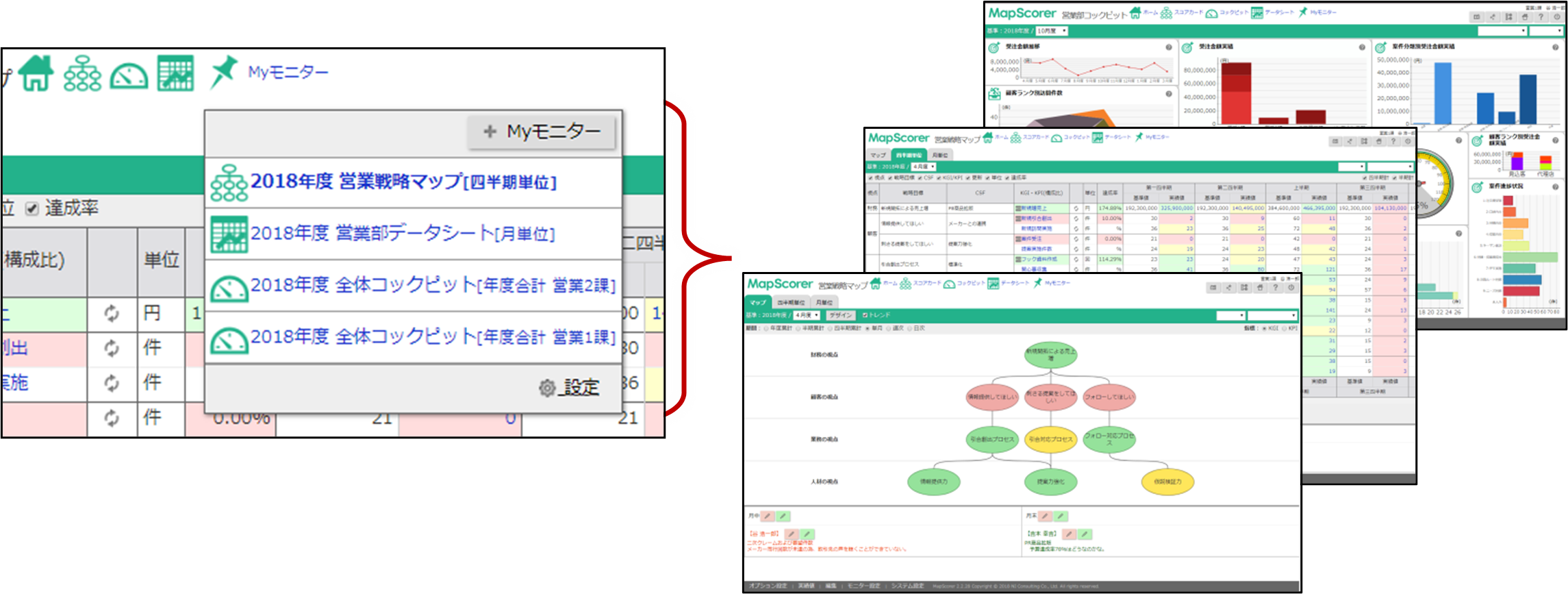
- Myモニターを登録する
次の操作で現在画面に表示しているモニターをMyモニターとして登録します。
- 「Myモニター」メニューを開いて「+Myモニター」ボタンをクリックします。
- Myモニターへ追加するためのダイアログが表示されます。任意の名称やビュー・初期表示の基準月度および対象の部署社員などを任意に指定でき、保存ボタンでMyモニターへ登録されます。
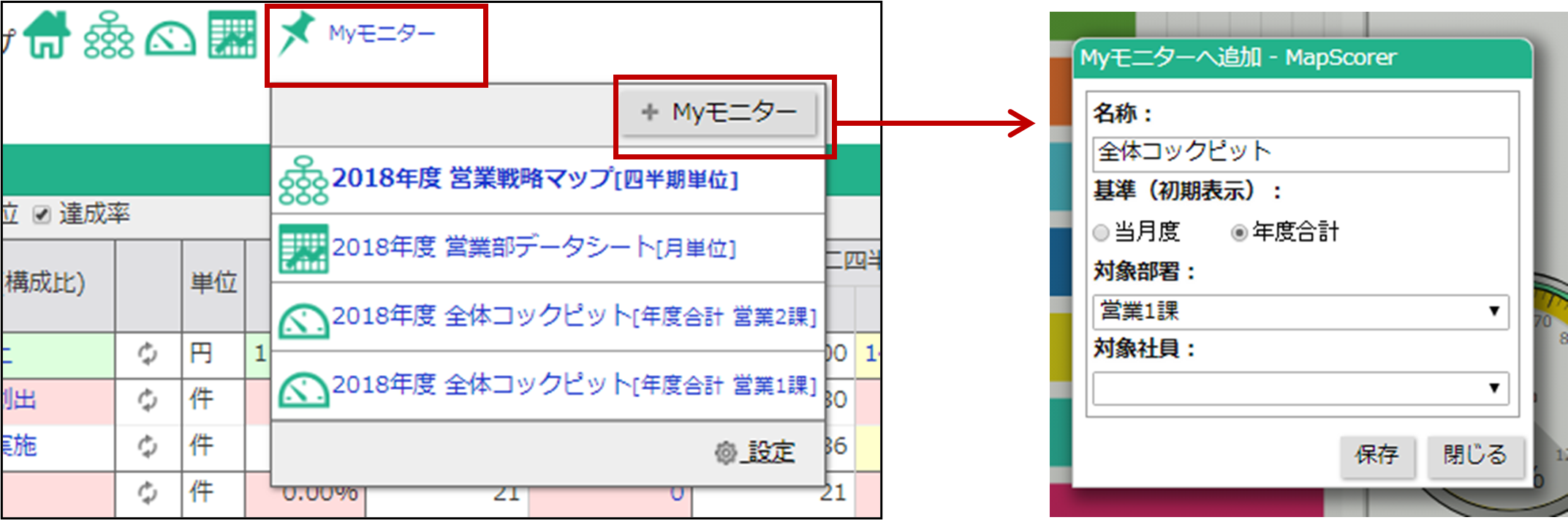
Hint
- ビューや基準月度などが異なる組み合わせであれば同一のモニターでもMyモニターとして登録が可能です。例えば、対象部署が指定されたモニターで営業1課と営業2課のMyモニターはそれぞれ登録できます。
- ビューや基準月度・対象部署・社員などの内容の組み合わせが一致するMyモニターは重複するので登録はできません。
- Myモニターは利用ユーザー個人ごとに登録が可能で他のユーザーとは共有されません。
- Myモニターの管理(並び替え・削除)
登録されたMyモニターの一覧は設定で並び替えが可能です。また不要になったMyモニターも設定から削除することが可能です。
- 「Myモニター」メニューを開いて「設定」ボタンをクリックします。
- Myモニター設定ダイアログが表示されます。並び替えるには「並び替え」ボタンをクリックします。
⇒ドラッグ&ドロップで並び替えできる状態になります。 - 不要なMyモニターの削除は各Myモニター横の「×」ボタンで削除します。
- 設定が終わったら保存ボタンで内容を反映します。
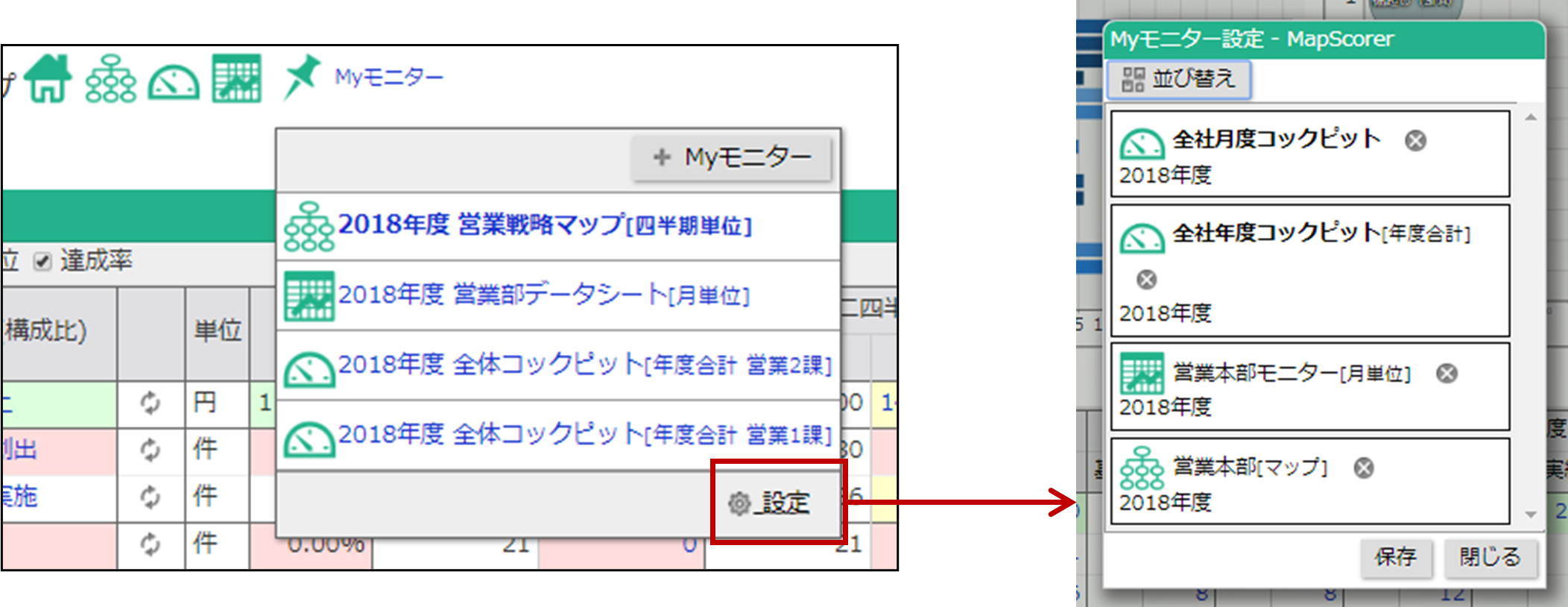
Hint
- 保存ボタンを押すまでは並び替え結果や削除結果は反映しません。
